Чем мобильный эквалайзер Android отличается от портативного EQ
Прежде чем привести наш топ эквалайзеров для Андроид, разберёмся в рабочих вопросах. В частности, дадим определение самого термина «эквалайзер». Так называют приложение, позволяющее выполнять настройку поступающего на аудиокарту звука, меняя его частотные характеристики. Поскольку диапазон частот, воспринимаемых ухом, очень широк, менять параметры каждой из них в отдельности технически невозможно — вы просто не сможете отслеживать все изменения. Поэтому в эквалайзере выделено несколько диапазонов частот, которые и можно менять: делать громче, тише, даже полностью заглушать.
Сделанные таким образом изменения воспринимаются на слух практически сразу. Так, если вы запустите любую поп-композицию и выкрутите на максимум низкие (50…150 Гц) частоты, то «басы» станут заметно ощутимее, будут заглушать и высокие звуки, и даже голос исполнителя — если, конечно, тот поёт не басом или низким баритоном.
Согласитесь, такое звучание неестественно и быстро утомит вас. Совсем другого результата вы добьётесь, если оставите низкие частоты в покое и вместо этого поднимете те, что лежат в диапазоне приблизительно 8…12 кГц. Звук станет чище, приблизится к максимально естественным для человеческого уха характеристикам — и при этом не будет заглушать басы. Кроме того, используя приложение «Эквалайзер» для Андроид таким образом, вы подчеркнёте голос исполнителя — не слишком выделяя его из общего музыкального полотна.
Как улучшить качество звука на телефоне до HD — БЕЗ ПРОГРАММ! КРУТОЙ ЗВУК за 3 МИНУТЫ!!!
При использовании термина «эквалайзер» следует различать его «профессиональное» и бытовое значение. Эквалайзерами называют программы (а иногда и оборудование) для настройки отдельных звуковых дорожек в процессе сведения, то есть перед записью музыкальной композиции. Мобильный эквалайзер для Android выполняет другую задачу: обрабатывает уже готовую аудиозапись, меняя громкость звучания по частотным диапазонам. Именно поэтому не имеет смысла употреблять в отношении приложений для телефона или планшета специальные термины — они в первую очередь относятся к профессиональным эквалайзерам, о которых мы в этой статье говорить не будем.
Как лучше настроить эквалайзер на телефоне Андроид
Следующий важный вопрос, общий для всех приложений, отвечающих за изменение качества звука на смартфоне или планшете Android, — настройка по частотным диапазонам. Если характеристики звучания заданы некорректно, вы не просто не сможете добиться хорошего восприятия, но и откровенно испортите аудиосигнал — в результате чего будете вынуждены сбросить настройки к исходным и повторить попытку.
Рассматривая вопрос, как настроить эквалайзер на телефоне Андроид, отметим, что количество частотных диапазонов в разных мобильных программах разное: от пяти-семи до десяти и более. Приведём рекомендации для самого простого, пятиполосного, приложения:
- 14 кГц и выше. Наиболее чётко воспринимаемые человеческим ухом и самые приятные по звучанию частоты. В большинстве случаев их можно смело делать громче — не забывая, правда, что при достижении определённого уровня вы вместе с основным звуком будете слышать артефакты записи и воспроизведения: свисты, потрескивания, прочие неприятные «дополнения».
- 3,5 кГц и выше. Диапазон отвечает за сравнительно высокие составляющие композиции, в частности, струнные (гитара, скрипка), духовые (флейта, рожок) — и голос исполнителя. Попробуйте усилить эти частоты, чтобы убедиться: речь или пение становятся более отчётливыми, не «заслоняя», впрочем, музыкального фона.
- 600 Гц и выше. Частоты в этом диапазоне не слишком влияют на голос певца или рассказчика, зато добавляют объёмности струнным инструментам — в частности, всеми любимым гитарам, как акустическим, так и электрическим. В результате музыкальное полотно становится более «плотным» — при этом человеческий голос не уходит на задний план.
- 250 Гц и выше. В абсолютном большинстве случаев Андроид-эквалайзер используют для подавления (снижения громкости) этого частотного диапазона — при «поднятии» вы услышите неприятный гул, а звук станет «размытым».
- 50 Гц и выше. Как несложно догадаться, низкие частоты, собранные в этом диапазоне, отвечают за басы; в некоторых случаях они могут усилить и низкий голос исполнителя. Не советуем сильно увеличивать громкость диапазона: басы вы действительно станете слышать лучше, но вместе с ними — всевозможные хрипения, шуршания, «похрюкивания» и прочие неприятные артефакты.
Невозможно дать универсальную инструкцию по настройке эквалайзера: всё зависит от жанра композиции, которую вы слушаете, преобладания в ней струнных (ударных, духовых) инструментов, наличия мужского, женского или смешанного вокала, характеристик голоса исполнителя.
КАК ЗАПИСАТЬ МАКСИМАЛЬНО КАЧЕСТВЕННЫЙ ЗВУК НА АНДРОИД?
При настройке мобильного эквалайзера на Android не советуем тратить время на теоретические основы: просто выставляйте каждый из доступных ползунков, отвечающий за определённый диапазон, на позицию, в которой звучание будет максимально приятным, а после первичной настройки подкорректируйте параметры, чтобы добиться полной гармонии. Не стоит выставлять для какого бы то ни было частотного диапазона максимальную громкость — это лишь повредит общему звучанию.
Совет: используя сторонний или системный эквалайзер для Андроид (если таковой имеется), создайте несколько наборов настроек — для разных жанров, исполнителей или даже альбомов. Чем больше таких пресетов вы сможете использовать, тем проще будет наслаждаться идеальным звучанием.
Какие бывают эквалайзеры
Чтобы тема была понятна всем, я хочу начать с того, что такое эквалайзер.
Это инструмент, с помощью которого можно настраивать частотные полосы звука. Любой звук подразделяется на частоты, и поднимая или опуская определенные диапазоны частот, можно менять звучание аудио.
Лучше привести пример. Допустим, если взять музыку жанра поп, и сильно поднять низкие частоты в районе 50-150 Гц, то бас и гул будут заметно выделяться по сравнению с остальными звуками.

Для данного жанра такой эквалайзинг будет неуместным и испортит цельное звучание. Если же для этого же трека немного повысить диапазон высоких частот в районе 8000-12000 Гц, то появится чистый звук, который можно охарактеризовать как прозрачный и тонкий.

Это объясняется приятной для человеческого слуха частотой, в которой обычно звучит разборчивость вокала и струнные музыкальные инструменты.
Теперь по поводу разновидностей эквалайзеров. Такое понятие существует в профессиональном сведении музыки, где можно выбрать аналоговый, многополосный, параметрический, графический, двухканальный плагин.
Для мобильных устройств тоже можно применить вышеописанные типы, но это будет не совсем корректно.
Дело в том, что на эквалайзерах Android занимаются не сведением музыки, а обычным изменением звучания. Подразделение на виды же существенно сказывается именно в процессе сведения, так как нужно учитывать влияние на фазы частот.
Для мобильного устройства подобное не имеет значения.
Более того, даже если перекрутить фейдеры приложения на Андроид очень радикально, и соответственно существенно изменить фазу, ни наушники, ни тем более встроенный динамик планшета или смартфона, не позволят услышать эту разницу.

Если же речь идет о непрофессиональном подразделении, то их делят на низкочастотные, многополосные и “умные”. Подчеркну, что такое встречается лишь в обиходном обозначении и только для программ на мобильные аппараты.
Эквалайзер – усилитель баса и усилитель звука


Это простое приложение настроит звучание каждой песни по вашему вкусу. Доступные инструменты – 5-полосный эквалайзер, басовый усилитель, трехмерный визуализатор, а также голосовое управление. Используйте профессиональный декодер для аудиофайлов, раскрывающий звучание всех инструментов, расслабьтесь, наблюдая за визуализацией в такт музыке и экспериментируйте со звучанием до нужного результата. Скачать – по прямой ссылке.
Особенности приложения: эффект усиления басов, виджет на главном экране, стильная “деревянная” тема, работа с Hi-Fi наушниками, усилитель басов в наушниках, трехмерная визуализация, красивые зрительные эффекты, стандартные решения для музыкальных жанров – пор, рок, джаз, классика и т.д. Приложение совместимо с большинством смартфонов и музыкальных плееров.
НЧ


Яркий эквалайзер с интуитивно понятным управлением. Для управления звуком достаточно включить любимую песню на плеере, и вы сразу ощутите усиление басов и лучшее звучание каждого инструмента. Для более детальных настроек ознакомьтесь с меню приложения.
Пользователям доступны следующие инструменты – 8 профессиональных настроек эквалайзера, усилитель басов Bass Boost с профессиональной технологией декодирования, звук Surround, визуальный ряд, 12 цветовых тем. Для улучшения звукового эффекта рекомендуется использовать наушники. Совместим с ОС Android 4.2 и далее. Не требует установки дополнительных утилит, кроме музыкального плеера.
Эквалайзер Bass Booster» width=»300″ height=»300″ />

Программа, позволяющая улучшить качество звука вашего Андроид-устройства благодаря таким инструментам, как виртуалайзер, Bass Boost и пятиполосный эквалайзер. Настраивайте интенсивность каждого звукового эффекта, что позволит быстро найти свое звучание и слушать музыку так, как нравится лично вам. Для пользователей доступны функции: пресеты (рок, поп, классика, нормал, дэнс, хип-хоп и другие), объемный Bass-эффект, 16 запрограммированных анимационных тем, Cool Spectrum, управление оповещениями, несколько виджетов (на выбор), стереоэффект объемного звучания.
Для работы с приложением достаточно скачать и установить файл на нашем сайте, открыть плеер на своем устройстве, и запустить инструмент Bass Booster для регуляции звука и частоты. Точно так же можно работать с видеоплеером, добавляя или убирая нужные эффекты.
Neutralizer
Если вы хотите что-то более необычное, Neutralizer – то, что надо. Суть в том, что эквалайзер проверяет слуховые способности пользователя, чтобы определить оптимальные диапазоны частот.
После проведения этих тестов приложение адаптирует эквалайзер, из-за чего звук становится более ярким и приятным. Таким образом, вы можете создавать и сохранять пресеты для всевозможных ситуаций: на улице, дома, в машине и т.п.
Учитывая, что приложение довольно-таки мощное, разработчики предупреждают, что оно не будет работать со всеми устройствами на базе Android.
Music Equalizer
- Скачать: Google Play

Как и предыдущая программа, Music Equalizer распространяется бесплатно, вследствие чего его интерфейс буквально заполнен рекламой. Решить проблему можно заплатив те же два доллара. В плане функционала Music Equalizer не несет ничего особенного — базовый пятиполосный эквалайзер с функцией усиления баса и десятью пресетами. После запуска программа будет работать в фоновом режиме.
Пользователи отмечают, что она трепетнее конкурентов относится к ресурсам батареи. Из недостатков — на устройствах с маленьким количеством ОЗУ приложение может самопроизвольно закрываться.
Самые оптимальные настройка эквалайзера
Недостаточно просто выбрать, какой эквалайзер самый оптимальный, простой и лучший в целом. Нужно еще и понимать, как настроить эквалайзер на телефоне или планшете.
Здесь всё очень просто. В любом приложении вне зависимости от его типа, звук подразделяется на частотные диапазоны. Их количество разное в каждой программе, но обычно это 5 диапазонов.

Описание основных частотных диапазонов для музыки:
- 60 Гц. Низкие частоты. Если вопрос стоит в том, как настроить эквалайзер на басы, то просто поднимайте ползунок 60 Гц до необходимой “жирности” низких частот. Тем не менее, сильно поднимать не рекомендую, потому что здесь же собран весь звуковой “мусор” в виде гула.
- 250 Гц. Довольно неприятная частота при поднятии. Увеличение этого диапазона приведет к появлению мутности, бочкообразности. Большинство используют 250 Гц для уменьшения.
- 900 Гц. Примерно с 600 до 1200 Гц частоты не особо влияют на вокал, но музыка состоит не только из голоса. Эта полоса отлично проявляет себя при повышении, если в треке есть акустические струнные инструменты. Например, гитара. В таком случае добавится некая плотность звучания.
- 3500 Гц. При повышении добавляет эффект присутствия струнным и вокалу. Особенно заметно на вокале. Если делать эту частоту громче, то голос словно приближается ближе к микрофону.
- 14000 Гц. Самая приятная, и в то же время самая спорная частота. При повышении звук становится тоньше, прозрачнее, четче. В то же время становятся слышен свист, сибилянты и прочие, — обычно незаметные — звуки.
Принцип работы с частотами зависит не только от того, какой эквалайзер используется, но и от жанра музыки. Влияет всё: какие инструменты звучат, мужской или женский вокал, тенор, сопрано, баритон и т.д.
Тем не менее, не стоит нагружать себя звукорежиссерскими понятиями просто для использования эквалайзера на мобильном устройстве, будь то встроенный или отдельный плеер.
Я рекомендую включать музыку, постепенно повышать каждую частоту, и если звучание стало лучше, переходить к следующей. Если же звук стал хуже, то значит эту частоту надо снижать.
Крайне не советую радикальные настройки. Максимум прибавляйте или убавляйте 6-7 ДБ, и то лишь в редких случаях.

Еще один совет: создайте несколько настроек для музыки разных жанров. Особенно привередливые слушатели делают отдельные пресеты для каждого исполнителя. Здесь уже на усмотрение каждого, но я так не заморачиваюсь.
Советы по настройке эквалайзера
Большинство пользователей настраивают эквалайзер в виде параболы: с задраными высокими и низкими частоты и заваленной серединой. Я тоже так делал, пока не понял несколько простых правил: что слишком большое усиление любой частоты приведёт только к искажению итогового звучания, но никак не к улучшению, а также, что середина — на самом деле важная составляющая любой песни.
На основе личного опыта прослушивания и сведения музыки, я составил краткий «справочник частот», который поможет вам разобраться в том, как именно настроить свой эквалайзер:
- ~75 Гц: бас-бочка и низкий, глубокий бас. Слишком большое поднятие этой частоты может привести к большой компрессии звука и клиппингу (треску). Я обычно поднимаю на 4-5 дБ.
- ~150 Гц: в основном влияет на бас. Слишком большое поднятие может привести к тому, что бас станет бубнящим и неприятным. Обычно не трогаю, либо убираю на пару децибел.
- ~300-600 Гц: те частоты, где пересекается множество инструментов, начиная с баса и заканчивая голосом. Слишком большое поднятие может вызвать неприятный гул, муть и «бочковатость» в звуке, но и убирать эти частоты стоит с умом — только если вы отчётливо слышите вышеописанные проблемы.
- ~1,2-2,4 КГц: в основном влияют на гитару и голос. В целом, это те самые частоты, которые вообще не стоит трогать — обычно их достаточно в любых наушниках или колонках.
- ~4,8 КГц: верхняя середина, влияет на гитару. На некоторых наушниках эта и следующая частоты задраны специально для того, чтобы слушателю казалось, будто музыка играет громко, хотя это не так. На наушниках я приглушаю эту частоту на 3-5 дБ, потому что иначе звук превращается в кашу без деталей и отчётливости, и к тому же режет уши на большой громкости. Если вы замечаете неприятное давление на уши во время прослушивания музыки с динамиков вашего смартфона на большой громкости, то здесь также поможет приглушение этой и следующей частот.
- ~9,6 КГц: частота, отвечающая за яркость тарелок и шипящих/свистящих звуков голоса. Как и с прошлой частотой, на наушниках я рекомендую убирать эту примерно на 5 дБ, если вы чувствуете, что на большой громкости вашим ушам больно и вы не можете расслышать инструменты по отдельности.
- ~12-19 КГц: частоты, в диапазоне которых находятся тарелки и прочие очень высокие звуки. В отличие от предыдущих двух, эти не вызывают подобных проблем, а всего лишь подчёркивают присутствие инструментов. Если не хватает тарелок, можно поднять на 3-4 дБ.
Стоит понимать, что одинаковые настройки для разных аудиоустройств не подойдут — у каждого из них своя АЧХ (амплитудно-частотная характеристика) и нюансы, под которые нужно настраивать отдельное звучание. Именно поэтому я выделял в особенности автоматическое переключение профилей — если кроме наушников у вас есть колонка и/или неплохие динамики в смартфоне, лучше настроить под них отдельные профили.
- https://smartronix.ru/luchshie-prilozheniya-ekvalayzeryi-dlya-telefona-android
- https://plansheta.ru/programmy/luchshij-ekvalajzer-dlya-android
- https://GemApps.ru/sravnenie/top-8-ekvalayzerov-dlja-android
- https://SetPhone.ru/prilozheniya/luchshie-ekvalayzery-dlya-android-i-ios/
- https://geekville.ru/soft/equalizer-android/
- https://trashbox.ru/link/best-equalizers-android
Источник: xperia-droid.ru
Как на Android смартфонах сделать звук качественнее и громче?
Далеко не все телефоны могут похвастаться качеством динамиков и высокой громкостью музыки. Тихие и шипящие или несбалансированные излучатели звука в сочетании с неудачным их размещением мешают наслаждаться любимыми треками. Однако, на аппаратном уровне сделать что-то крайне сложно и дорого. Существуют и альтернативы, которые позволяют повысить качество звука и громкость на Андроид. Один из вариантов – использовать приложение speaker booster/volume booster, но значительного эффекта обычно удаётся добиться и через простые звуковые ноу-хау.
Как дела обстоят в настройках?
Для оптимизации опыта прослушивания аудио на Android в первую очередь стоит обратиться в «Настройки». Вот только не все пользователи Android UIS обладают нужной функцией, поэтому у кого-то данным способом не удастся добиться улучшения. Если есть опция настройки звука, выполнить повышение качества аудио не составит большого труда.
Для рассмотрения примера манипуляций по персонализации звука используется смартфон Samsung:
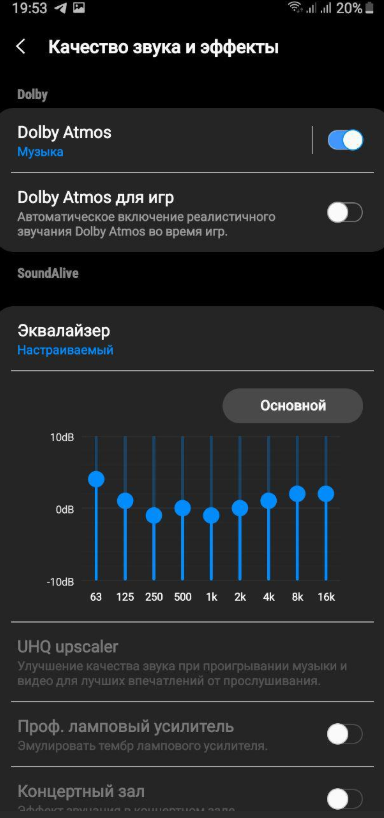
- Перейти в «Настройки» и прикоснуться к элементу «Звуки и вибрация».
- Найти и нажать на пункт «Качество звука и эффекты».
- В новом окне показывается ряд опция для улучшения воспроизведения звука, с ними стоит поэкспериментировать для достижения максимально сбалансированного результата.
Полезно! В оболочке от Xiaomi есть функция усилителя, которая работает только в сочетании с наушниками. Достаточно подключить гарнитуру и выбрать её тип, функция запустится автоматически. У Xperia UI есть параметры ClearAudio и предустановленный эквалайзер, которые размещены в настройках. Sense UI HTC поддерживает включение режима BoomSound.
Его стоит держать активным всё время, так как в стандартном режиме звук плохой. Однако, оптимизировать настройки аудио не получится в системах под управлением Oxygen, LG UI или Stock Android.
Использовать новое музыкальное приложение
Стоковый плеер для прослушивания аудио можно заменить на тот, который обеспечивает больше контроля за качеством звука. Самые продвинутые решения – Poweramp или PlayerPro, они лучшие в своей нише в плане функциональности. Оба приложения напичканы массой звуковых настроек, прессетами, системой усиления басами и прочим.
Poweramp обеспечивает пользователя 10-полосным эквалайзером для подробной настройки звучания. Правда, для получения полного доступа к лучшим функциям проигрывателя придётся заплатить несколько долларов. Зато количество возможностей по улучшению звука не даст пожалеть о покупке.
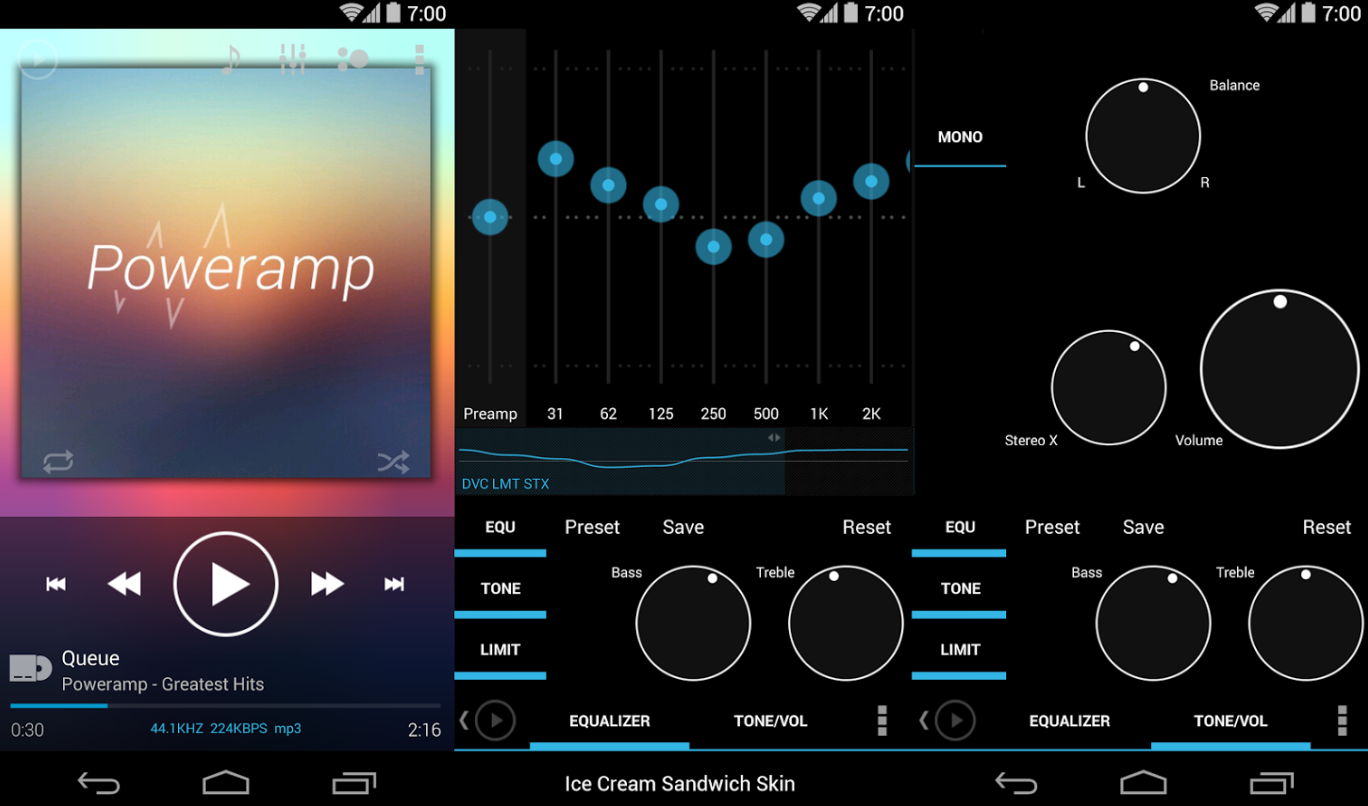
Ещё много пользователей положительно откликается о PlayerPro, который значительно функциональнее предустановленного приложения. Это ПО предлагает широкие возможности по настройке звука и внешнего вида проигрывателя. PlayerPro распространяется бесплатно в пробной версии, но за полноценный вариант приложения придётся заплатить $3,99.
Повысить громкость через приложение speaker booster/volume booster
Продвинутые музыкальные плееры конечно великолепны, но работают они только с качеством звука. Что же делать, когда стоит задача – увеличить громкость динамика? Вот только возможность усиления звука является довольно спорным действием. В магазине Google Play есть масса приложений, разработчики которых утверждают о возможности повышения громкости аудио.
Появляется вопрос совместимости софта с аппаратными динамиками смартфона. Ещё нужно учесть, что превышение максимально установленного значения громкости может негативно отразиться на оборудовании и повредить ему.
Хоть и не составляет труда найти подходящее приложение для повышения громкости, вроде Volume Booster, его использовать придётся только на свой страх и риск.
Загрузить сторонний эквалайзер
Стандартные инструменты для управления звуком на большинстве смартфонов точно нельзя назвать всеобъемлющими. Часть мобильных телефонов вовсе не имеют никаких возможностей по настройке аудио. Модели с базовым эквалайзером работают исключительно с предустановленным проигрывателем и не дают пользователю полноценного контроля за звуком. Тем более они не влияют на аудио, воспроизводимое в обход проигрывателя.
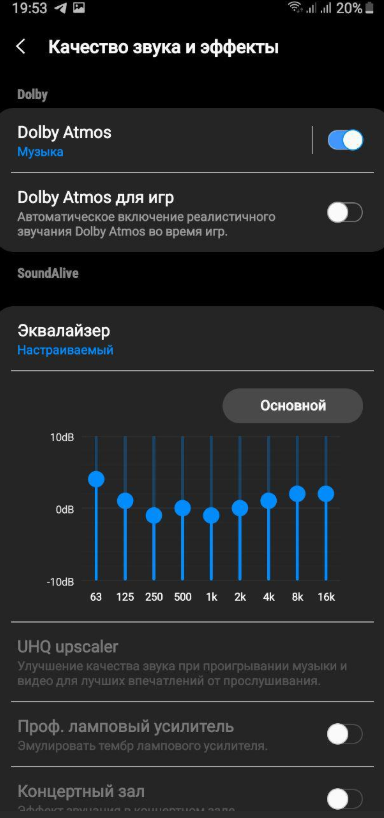
Нужно понимать, что чудес от приложений ждать не стоит. Если аппаратное оборудование не может обеспечить нормальных звук, его вряд ли удастся добиться с помощью софта. Однако, несколько незамысловатых настроек всё же способны значительно улучшить аудио опыт. Однозначно есть смысл перейти в Play Маркет и загрузить функциональный эквалайзер. Редакция сайта gamesqa рекомендует «Громкость музыки Эквалайзер» и «Усилитель баса».
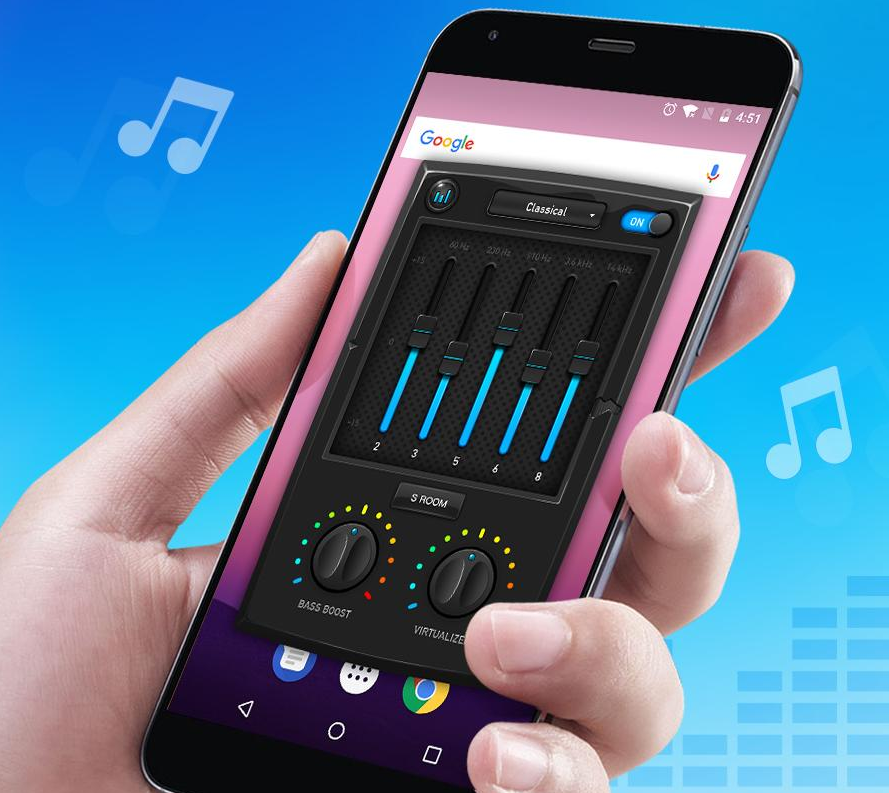
Найти расположение динамиков
Может это и кажется глупым, но в первую очередь нужно узнать местоположение источника звука на личном смартфоне. Большинство телефонов поставляются с двумя перфорированными решётками, но обычно аудио идёт только с одной из них. Можно не сомневаться, что при блокировке динамика звук станет низкокачественным и тихим.
Чтобы найти звуковой излучатель, стоит воспроизвести любую музыку. Во время её проигрывания нужно закрывать разные отверстия телефона и слушать, каков будет результат. Об обнаружении отверстия динамика свидетельствует подавление звука при перекрытии выхода рукой. После выявления местоположения излучателя стоит проверить, что его ничто не блокирует. Чаще всего – неправильный обхват телефона или неподходящий чехол.

Понимание расположения динамиков позволяет сделать правильные выводы о позиционировании смартфона для улучшения звука. Чаще всего их устанавливают снизу или на тыльной стороне. В первом случае нужно контролировать расположение большого пальца, чтобы он не перекрывал решётку, а во втором варианте – не стоит класть смартфон задней крышкой на стол. Направляя динамики на человека, удаётся максимально использовать ресурс динамиков гаджета.
Удостовериться, что чехол не блокирует динамики
Защитный чехол или крышка могут значительно снизить качество звука от излучателей. Аудио, поступающее из глубины телефона, может быть заглушено неправильной конструкцией поверхностного пластика или резины. Производитель всегда учитывает, что для комфортного прослушивания музыки отверстие динамиков будет свободным.
Особенно сильно страдают от подобных проблем покупатели универсальных чехлов, которые не учитывают особенностей строения отдельных девайсов. Они могут блокировать базовые элементы корпуса: аудиоразъём, микрофон или динамик. Примерка защитных оболочек – обязательная процедура перед их покупкой, ничего не должно блокировать заводские отверстия смартфона.
Использовать наушники
Факт, с которым придётся смириться, – большинство динамиков недостаточно хороши, чтобы выдавать приличное качество звука. Даже многофункциональные музыкальные проигрыватели и эквалайзеры не способны компенсировать этот недостаток. В данной ситуации поможет пара наушников приличного качества. Некоторые настройки аудио даже не могут работать без подключения гарнитуры.
Скорее всего читатель сильно удивится, насколько лучше станет звучать телефон после приобретения хороших наушников. Только стоит учитывать, что разные модели ориентированы на специфические ситуации. Одни направлены на максимальную глубину басов, а другие – на сбалансированный звук и т. д.

Применить смарт-динамик
Наушники хороши при прослушивании музыки на ходу, но что делать дома? Сегодня большая часть пользователей предпочитают положить смартфон на стол и наслаждаться треками при помощи голосового помощника для управления обыденными задачами. Теперь руководить плейлистам настолько же просто, как попросить кого-то включить нужный сборник песен.
Оригинальные смарт-динамики Google Home и Amazon Echo значительно улучшают качество звука и громкость. Есть ещё модели от других производителей, вроде JBL и Sonos, которые поставляются с голосовыми помощниками Alexa и Google Assistant.
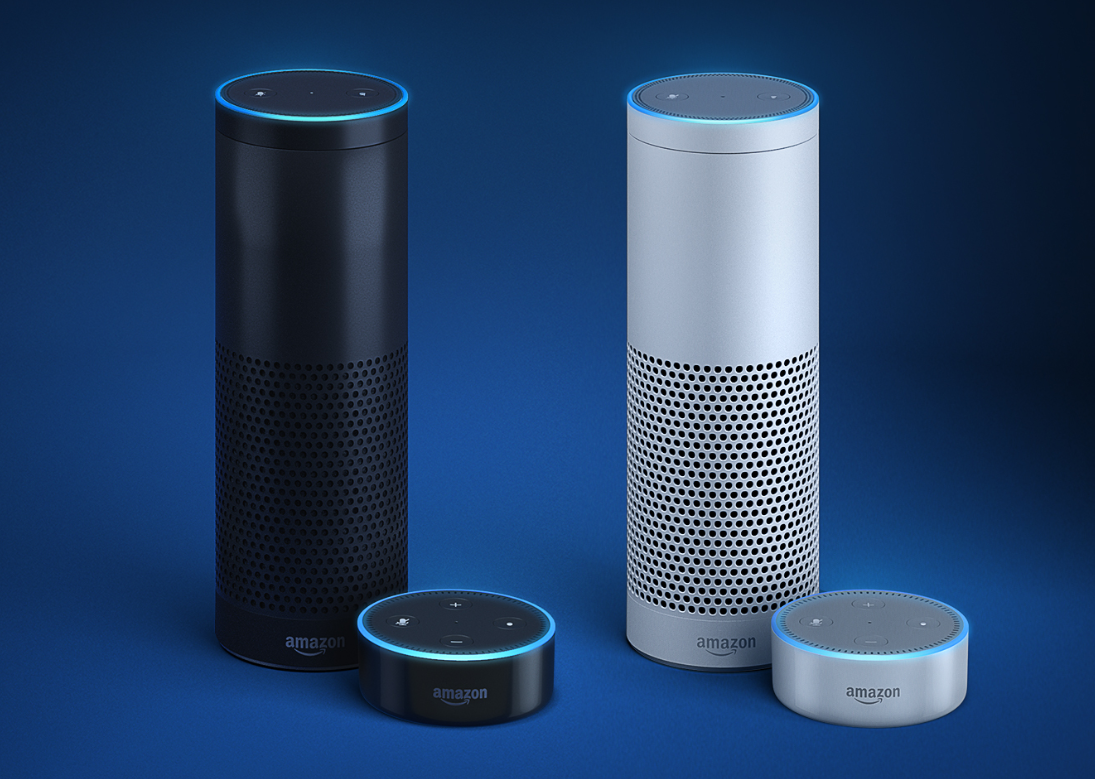
Как увеличить громкость динамика?
Существует довольно много вариантов повышения громкости через настройки и дополнительные приложения. Однако, усилители приводят к искажениям звука, что не понравится меломанам. Если перечисленные методы не подходят для конкретной ситуации, можно использовать ещё один метод.
В этом поможет знакомство с особенностями звуковых волн. Если положить смартфон в угол и направить выход динамиков в его сторону, получится более громкая «басовая» реверберация в сравнении с привычным расположением к центру комнаты. Аналогичную логику можно использовать и иначе: положить смартфон в коробку, чашу или стакан и удивиться, насколько громче работает динамик.
Как вы улучшаете качество и громкость звука? Какой метод даёт лучший результат? Может вам удалось найти хорошее приложение для работы с аудио? Обо всём этом пишите в комментариях.
Источник: gamesqa.ru
Лучшие эквалайзеры для Android и iOS

Многие из нас используют смартфоны для прослушивания музыки. Действительно, возможность наслаждаться любимыми песнями с помощью телефона – одна из лучших вещей, которую можно делать на iPhone или устройстве на базе Android.
Тем не менее, если вы – настоящий аудиофил, имеющий повышенные требования к качеству звука, то вряд ли будете удовлетворены базовыми настройками эквалайзера на своем смартфоне.
К счастью, на сегодняшний день доступно множество приложений-эквалайзеров для Android и iOS, и мы собрали лучшие из них, чтобы вы могли точно настраивать параметры эквалайзера, пока не добьетесь желаемого звучания!
Большинство приложений, рассмотренных ниже, предназначены для операционной системы Android, однако мы, конечно же, не забыли и об iOS.
Но стоит упомянуть, что iPhone имеет встроенный эквалайзер, который позволяет настроить множество опций – это можно сделать, перейдя в «Настройки»> «Музыка»> «Эквалайзер».
Сторонние приложения для прослушивания музыки (например, Spotify) также оснащены эквалайзером. Тем не менее, если этого мало, то представляем вашему вниманию список лучших приложений-эквалайзеров:
Для Android
10 Band Equalizer
Price: Free
10 Band Equalizer – десятиполосный эквалайзер, который имеет гораздо больше параметров, чем некоторые другие приложения. Приложение имеет встроенный музыкальный проигрыватель, который можно использовать в фоновом режиме, но программа также работает с любым другим плеером.
Приложение имеет усилитель громкости, а также усилители для низких и высоких частот. Также стоит выделить возможность сохранять пользовательские пресеты, поэтому вы можете переключаться между различными настройками эквалайзера в зависимости от прослушиваемой песни.
Есть также базовые пресеты на тот случай, если у вас нет времени возиться с настройками. В целом приложение очень простое в использовании и выполняет свою главную задачу на «ура».

Equalizer Bass Booster поддерживает виджеты на главном экране, а также им можно управлять с помощью панели уведомлений. Создатели рекомендуют слушать музыку через наушники для достижения наилучших результатов, но инструмент выдает хорошее звучание даже через динамики.

Equalizer FX
Price: Free
Equalizer FX – мощный инструмент, позволяющий изменять основные параметры звука на Android-устройстве. Вы получаете пятиполосный эквалайзер, эффекты виртуализации (расширение стереоэффекта), усилитель громкости и низких частот.
Приложение имеет 12 предустановок, но вы, конечно же, можете создавать и сохранять свои собственные. Программа разработана для работы со всеми основными музыкальными приложениями, такими как Spotify и Pandora.
Кроме того, вы можете добавить виджеты эквалайзера на домашний экран, и приложение автоматически включается и выключается при запуске или остановке музыки.

Neutralizer
Price: Free
Если вы хотите что-то более необычное, Neutralizer – то, что надо. Суть в том, что эквалайзер проверяет слуховые способности пользователя, чтобы определить оптимальные диапазоны частот.
После проведения этих тестов приложение адаптирует эквалайзер, из-за чего звук становится более ярким и приятным. Таким образом, вы можете создавать и сохранять пресеты для всевозможных ситуаций: на улице, дома, в машине и т.п.
Учитывая, что приложение довольно-таки мощное, разработчики предупреждают, что оно не будет работать со всеми устройствами на базе Android.

Equalizer от Smart Android Apps
Price: Free
Да, название банальное, но Equalizer – это довольно-таки необычное приложение для настройки музыки. Основными функциями инструмента являются пятиполосный эквалайзер, усилитель низких частот, виртуализатор, реверберация и различные предустановки.
Инструмент имеет 11 стандартных пресетов и позволяет создавать свои собственные, а семплер протестирует уже существующие настройки эквалайзера, чтобы вы знали, какие изменения стоит внести.
Программу можно интегрировать со стандартным музыкальным проигрывателем Android, и она работает с большинством основных приложений, таких как Spotify и Pandora. Также стоит выделить настраиваемые виджеты, ярлыки уведомлений и на главном экране.

Wavelet
Price: Free
Wavelet позиционируется как эквалайзер для наушников, позволяя создавать предустановки, адаптированные к конкретным моделям телефонов. Приложение также включает более 2000 звуковых профилей и для различных моделей наушников!
Помимо этого, Wavelet имеет девятиполосный эквалайзер с усилителем низких частот, эффектами реверберации и виртуализатора, ограничителем и тюнером низких частот.
Большинство дополнительных функций доступны только в премиум-версии, стоимость которой стартует с 5,49 долларов. Кроме того, учитывая, что некоторые функции Wavelet зависят от системных библиотек, имеющихся на телефоне, поэтому он не работает на некоторых устройствах.
